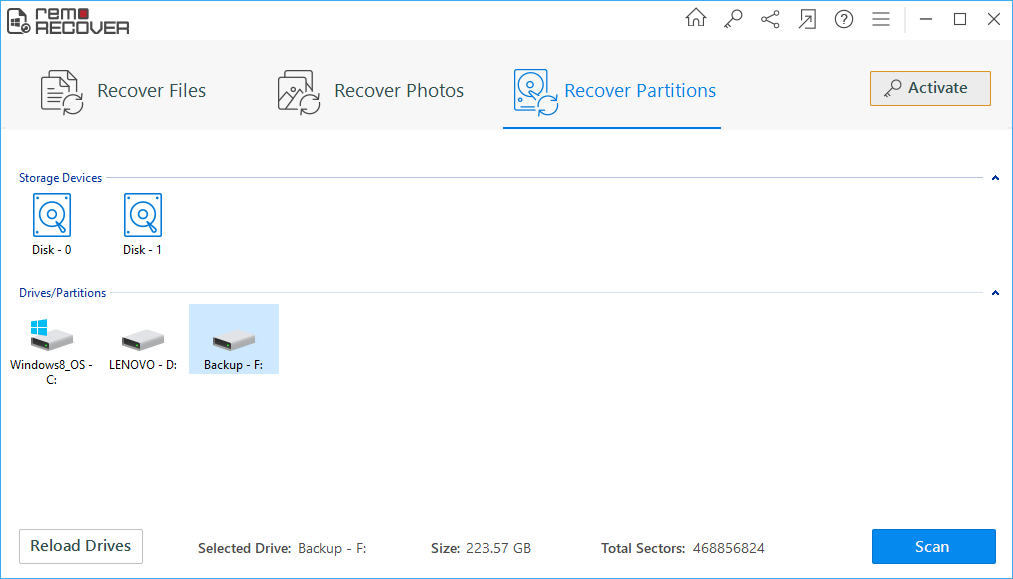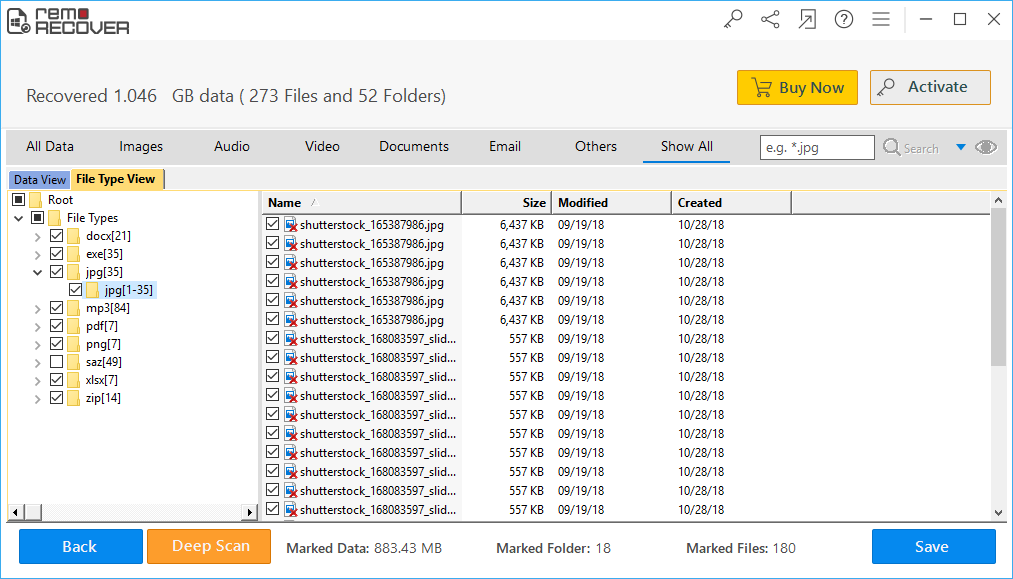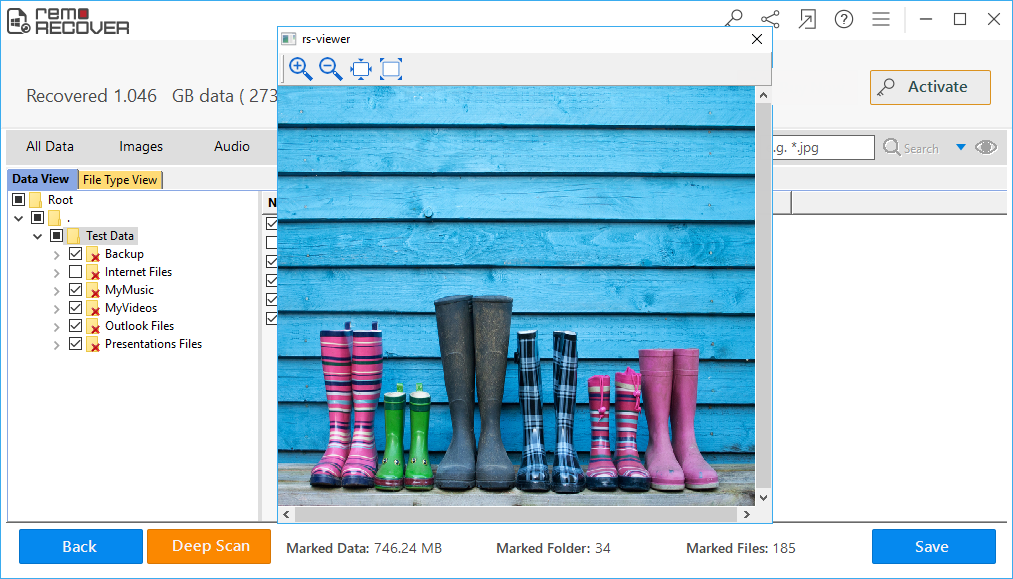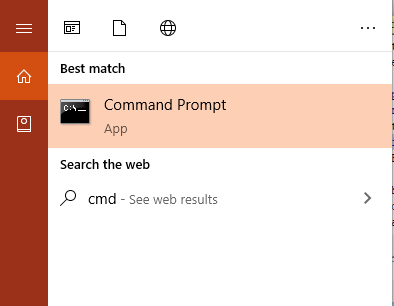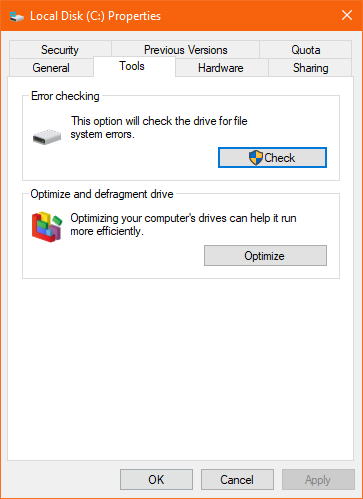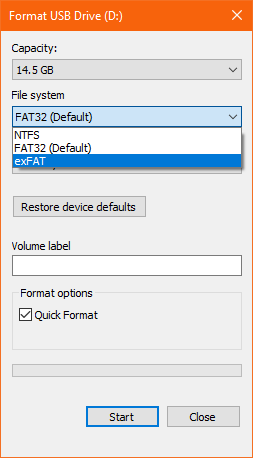Heb je problemen om toegang te krijgen tot je SD-kaart? Herkent uw computer uw SD-kaart niet? Dit kan gebeuren als je een SD-kaart hebt die RAW is geworden, waarbij je computer het RAW-bestandssysteem niet kan herkennen. Dit kan je in ernstige problemen brengen, omdat je geen toegang hebt tot gegevens op je SD-kaart en de enige manier om dit te doen is om de RAW SD-kaart te repareren.
Dit artikel helpt u bij het RAW SD kaart herstellen en begeleidt u ook bij het zelf reparatie RAW SD kaart.
Indicaties van RAW SD-kaart
- Foutmeldingen zoals U moet de schijf formatteren voordat u deze kunt gebruiken. Wil je het nu formatteren?
- Bestandsnamen vervangen door vreemde tekens
- Ontbrekende bestanden en mappen van SD-kaart
- SD-kaart met 0 bytes hoewel deze gegevens bevat
- Foutmelding Kaart niet geformatteerd, kaart formatteren met deze camera
Als je een SD-kaart hebt met een van de bovengenoemde symptomen, kan de reden een SD-kaart zijn die RAW is geworden. De redenen voor de bovenstaande indicaties variëren van beschadiging van het bestandssysteem tot malware-infectie. Laten we proberen te begrijpen waarom SD-kaarten RAW worden.
Waarom SD-kaarten RAW worden?
De meest voorkomende reden achter een corrupte SD-kaart die RAW wordt, is te wijten aan onjuiste behandeling of abrupte verwijdering van de SD-kaart van apparaten zoals camera of computer. Wanneer uw SD-kaart RAW wordt, kan de computer of het apparaat waarop u de SD-kaart gebruikt het bestandssysteem niet herkennen, waardoor uw kostbare gegevens ontoegankelijk blijven vanaf de SD-kaart
Enkele veelvoorkomende redenen waarom SD-kaarten RAW worden, zijn:
- Abrupt verwijderen van SD-kaarten van apparaten zoals camera, smartphone of computer
- Onjuist formatteren of opnieuw formatteren van SD-kaart
- Virus- of malware-infectie kan de SD-kaart beschadigen en RAW maken
- SD-kaart beschadigd door agressief gebruik op meerdere apparaten
Is het mogelijk om gegevens van een RAW SD-kaart te herstellen zonder te formatteren??
Ja, het is mogelijk om de gegevens-SD-kaart te herstellen zonder te formatteren. Meestal wanneer een SD-kaart RAW wordt, is de eerste mogelijke oplossing die in je opkomt het formatteren van de RAW SD-kaart. We weten echter allemaal dat het formatteren van een RAW SD-kaart kan leiden tot gegevensverlies. Daarom is het voor jou belangrijk om gegevens herstellen van uw SD-kaart voordat u doorgaat en uw SD-kaart formatteert.
Remo SD Card Recover-software - Een snelle manier om te presteren bestanden herstel van RAW SD kaart
Remo SD-kaartherstelsoftware is de meest aanbevolen tool die kan u helpen foto's te herstellen, video, audio en andere 300 plus bestanden van een RAW SD-kaart.
Gebouwd met een krachtige scan-engine, herstelt de tool niet alleen bestanden van de RAW SD-kaart, de tool kan ook RAW-afbeeldingen herkennen die met elke camera zijn gemaakt. U kunt ook een voorbeeld van de herstelde bestanden van de RAW SD-kaart bekijken om het succespercentage van herstel te beoordelen.
Met zijn vermogen om gegevens te herstellen, niet alleen van RAW SD-kaarten, maar ook van corrupte beschadigde of ontoegankelijke SD-kaarten, is Remo's Data Recovery Tool voor SD-kaarten de beste kans om uw gegevens terug te krijgen. Dit hulpprogramma kan worden gebruikt om Hoe Kan Ik SD Kaart Gegevens Terughalen Op Windows 10? en ook op de nieuwste macOS Big Sur. Download en probeer de tool nu gratis.
Hoe om gegevens te herstellen van RAW SD-kaart?
Om gegevens van de RAW SD-kaart te herstellen, moet u eerst Remo's Data Recovery Software voor SD-kaart downloaden en de onderstaande stappen volgen:
- Sluit de RAW SD-kaart aan op een computer, start Remo RAW SD-kaartherstelsoftware
- Klik op Recover Partitions en selecteer de RAW SD-kaart in de lijst met stations en klik op Scan
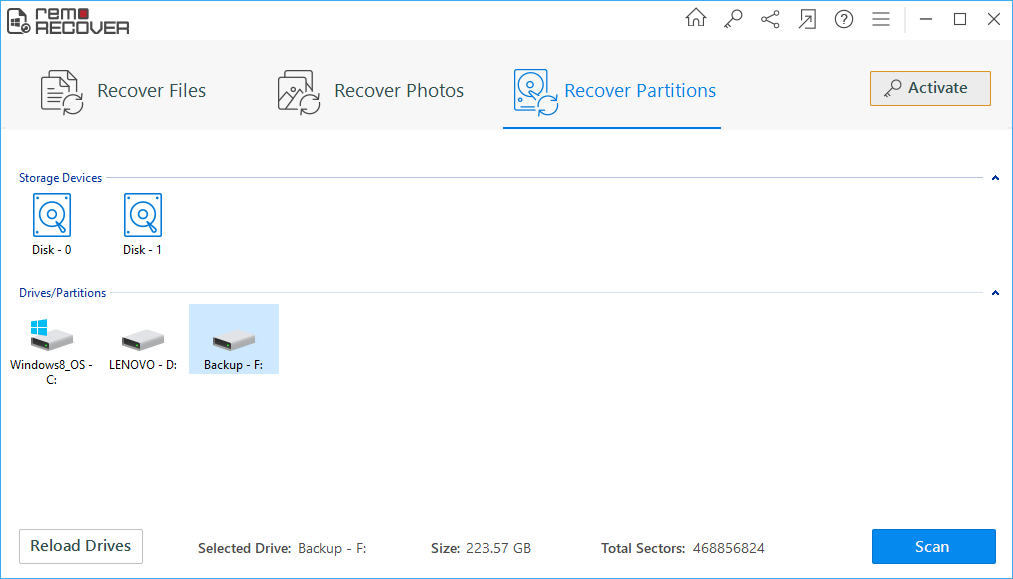
- Nadat het scannen is voltooid, wordt een lijst met herstelde bestanden van de RAW SD-kaart weergegeven in Data View, en File Type View
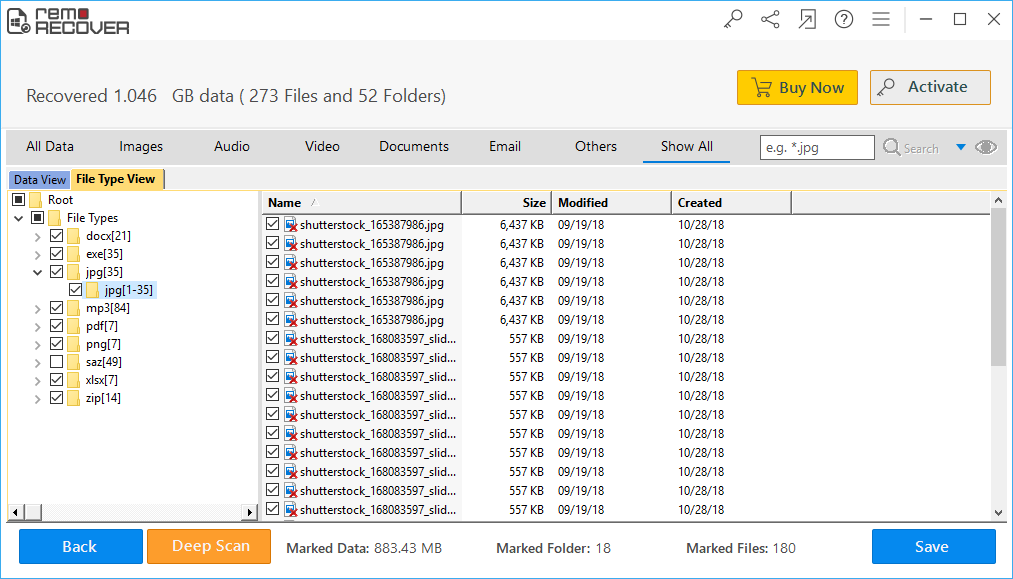
- Preview de herstelde gegevens en Save ze op naar de gewenste locatie
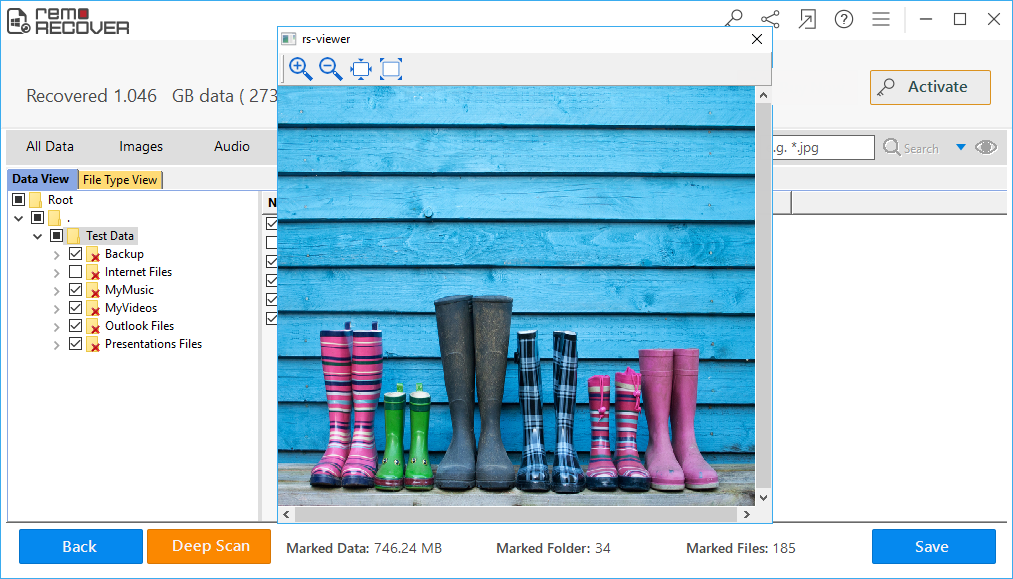
Hoe repareer ik een RAW SD-kaart?
Er zijn meerdere manieren die u kunnen helpen bij bestanden herstel van RAW SD kaart. Hier volgen enkele methoden die u zelf kunt doen om een RAW SD-kaart te repareren.
- Repareer RAW SD-kaart met CMD
- Foutcontroletool om RAW SD-kaart te repareren
- RAW SD-kaart repareren door te formatteren
Repareer RAW SD-kaart met CMD
Het gebruik van CMD om een RAW SD te repareren is een van de meest voorkomende oplossingen die u op internet zou vinden. U moet echter voorzichtig zijn wanneer u het correct op uw SD-kaart implementeert. Volg de onderstaande stappen om uw RAW SD-kaart te repareren met CMD
- Sluit de RAW SD-kaart aan op de computer
- Typ in de Windows-zoekbalk CMD
- Klik met de rechtermuisknop op Command Prompt en selecteer Run as Administrator
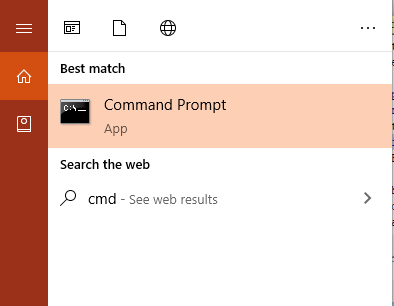
- Typ nu de opdracht chkdsk H: /f /r waarbij H staat voor de RAW SD-kaart die u aan het repareren bent
Hiermee wordt het proces van het repareren van de RAW SD-kaart gestart en krijgt u zoals voorheen toegang tot uw SD-kaart. Als de bovengenoemde methode de RAW SD-kaart echter niet kan repareren, kunt u doorgaan naar de volgende methode.
Foutcontroletool om RAW SD-kaart te repareren
Het hulpprogramma voor foutcontrole is een ingebouwde functie van Windows, de gemakkelijkste manier om fouten op te lossen met externe schijven die we op onze computer aansluiten. Volg de onderstaande methoden om de RAW SD-kaart te repareren met behulp van de tool voor foutcontrole:
- Sluit de SD-kaart aan die RAW is geworden
- Klik onder deze pc met de rechtermuisknop op de SD-kaart en ga naar Properties
- Klik op Tools, onder tools zie je een knop genaamd Check Klik erop
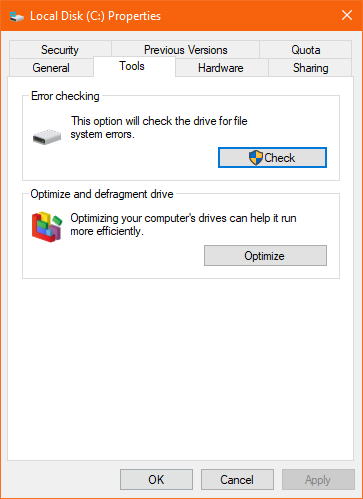
- Selecteer vervolgens Scan and Repair Drive om te beginnen met het repareren van de RAW SD-kaart.
Als de bovengenoemde methode u niet heeft geholpen om uw RAW SD-kaart te repareren, moet u de net-methode proberen waarbij u de SD-kaart in het gewenste bestandssysteem moet formatteren.
Terughalen SD Kaart RAW
Dit is het laatste redmiddel om toegang te krijgen tot uw SD-kaart als u hebt geprobeerd deze te repareren met de bovengenoemde methoden. Zoals eerder vermeld, zal het formatteren alle gegevens van uw RAW SD-kaart wissen, ga verder als u al gegevens van de RAW SD-kaart hebt hersteld met Remo Data Recovery Software.
- Ga naar This PC, klik met de rechtermuisknop op USB-station
- Klik op format en selecteer het gewenste bestandssysteem en klik op OK
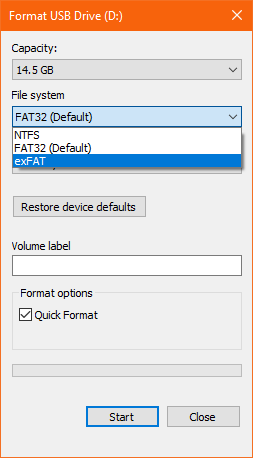
Aangezien je SD-kaart RAW is geworden, zou je kunnen eindigen met de fout SD-kaart kan niet formatteren. U kunt daar meer over lezen door de genoemde link te volgen.
Conclusie:
Nu je de redenen kent waarom SD-kaarten RAW worden, is het belangrijk dat je de nodige voorzorgsmaatregelen neemt om hetzelfde te voorkomen. Zorg altijd voor een regelmatige back-up van gegevens en zorg er ook voor dat u op de juiste manier met uw SD-kaarten omgaat. Alle bovengenoemde methoden helpen u niet alleen om gegevens van de RAW SD-kaart te herstellen, maar helpen u ook om zelf RAW SD-kaarten te repareren.